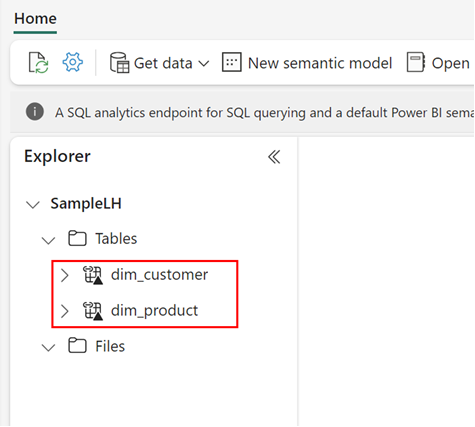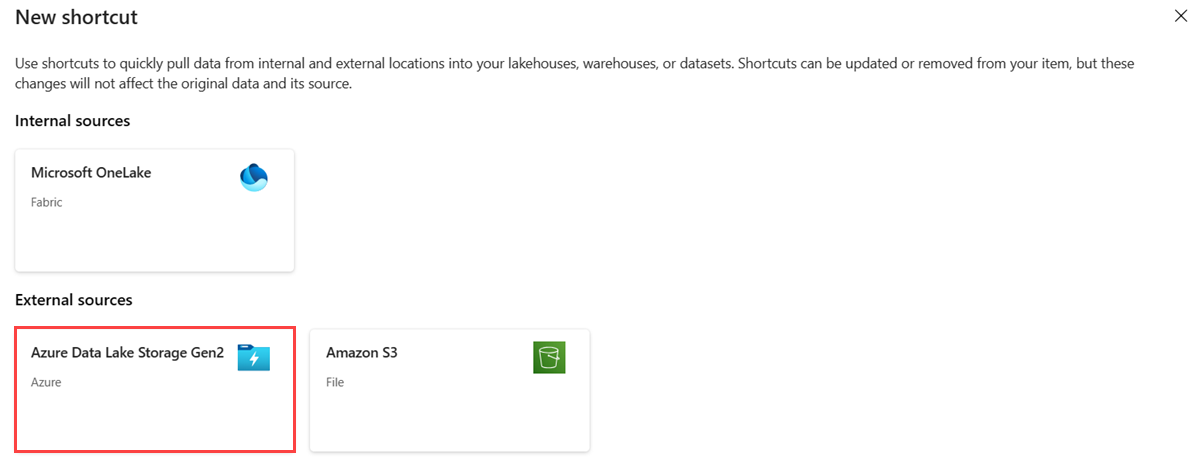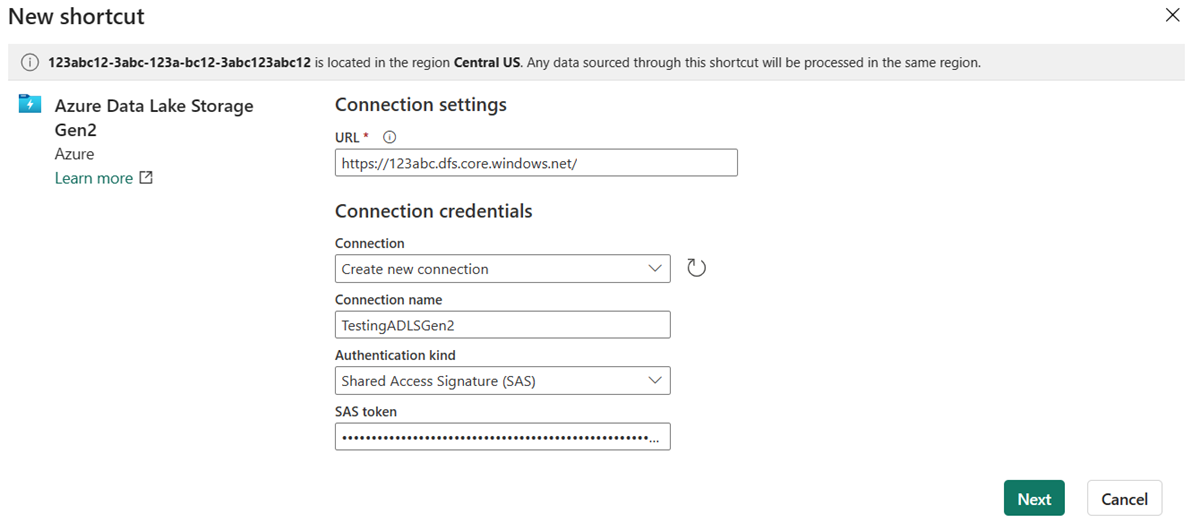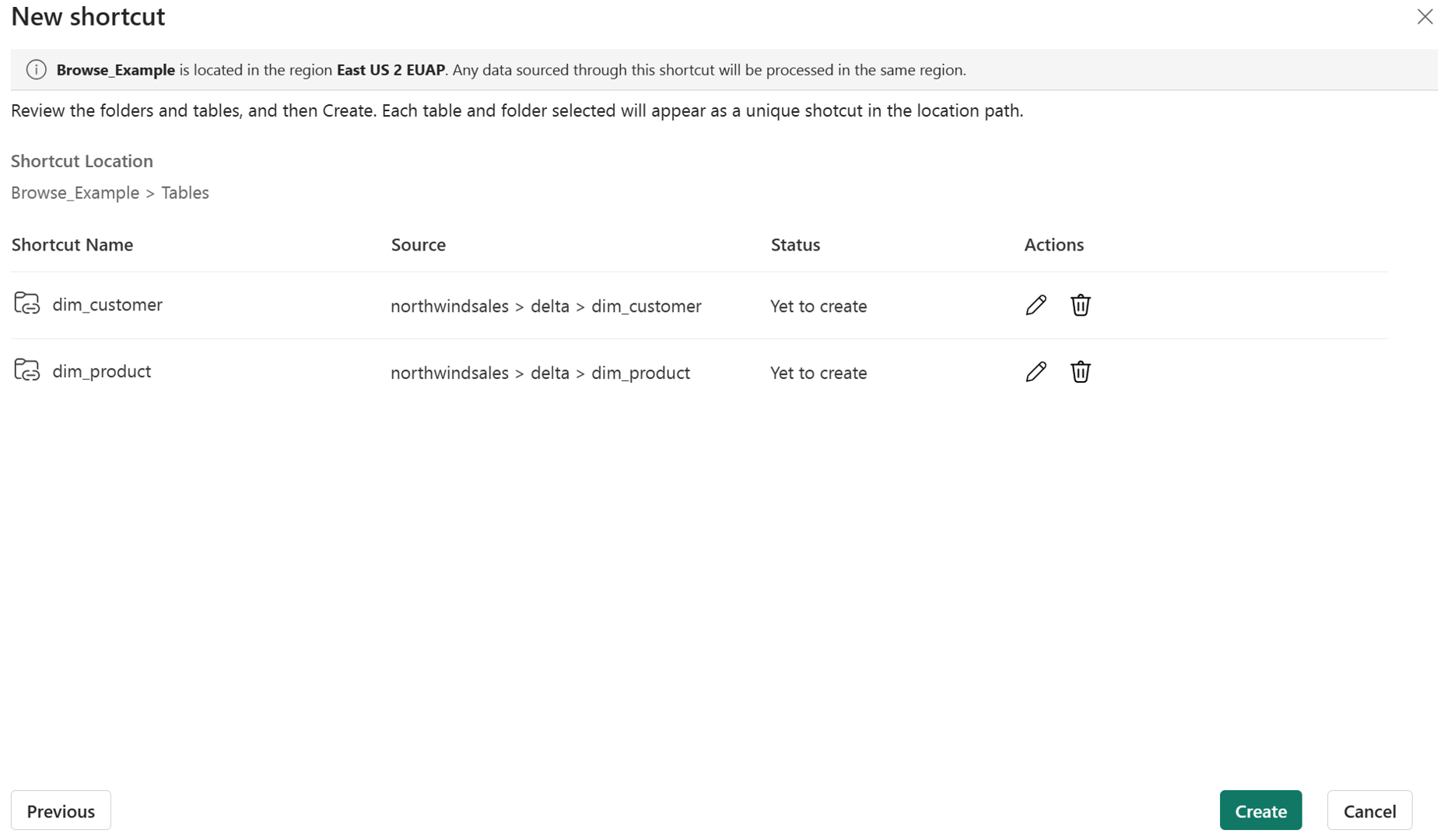创建 Azure Data Lake Storage Gen2 快捷方式
本文介绍了如何在 Microsoft Fabric 湖屋中创建 Azure Data Lake Storage (ADLS) Gen2 快捷方式。
有关快捷方式的概述,请参阅 OneLake 快捷方式。 若要以编程方式创建快捷方式,请参阅 OneLake 快捷方式 REST API。
先决条件
- 如果没有湖屋,则可以按照使用 OneLake 创建湖屋中的步骤创建一个。
- 必须在 ADLS Gen 2 存储帐户上启用分层命名空间。
创建快捷方式
打开湖屋。
右键单击湖屋的“湖视图”中的目录。
选择“新建快捷方式”。
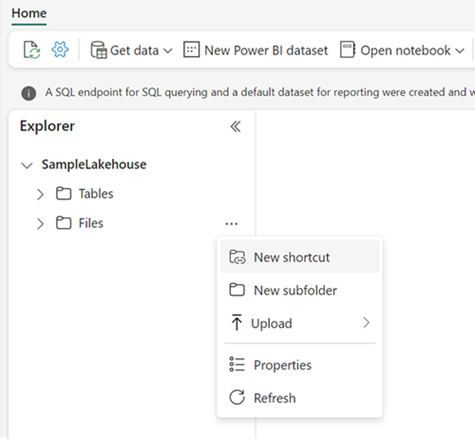
选择源
根据下表输入连接设置:
字段 说明 值 URL 增量容器的连接字符串。 https://StorageAccountName.dfs.core.windows.netConnection 以前为指定存储位置定义的连接显示在下拉列表中。 如果不存在任何连接,请创建一个新连接。 创建新连接。 连接名称 Azure Data Lake Storage Gen2 连接名称。 连接的名称。 身份验证种类 授权模型。 支持的模型包括:组织帐户、帐户密钥、共享访问签名(SAS)、服务主体和工作区标识。 有关详细信息,请参阅 ADLS 快捷方式。 依赖于授权模型。 选择身份验证类型后,填写所需的凭据。 选择下一步。
浏览到快捷方式的目标位置。
如果刚刚在连接 URL 中使用了该存储帐户,则所有可用的容器都会显示在左侧导航视图中。 如果在连接 URL 中指定了容器,则导航视图中将仅显示指定的容器及其内容。
通过选择文件夹或单击文件夹旁边的扩展箭头来导航存储帐户。
在此视图中,可以选择一个或多个快捷目标位置。 在左侧导航视图中单击文件夹旁边的复选框,选择目标位置。
选择下一个
可以通过“检查”页面来验证所有的选择。 在此页面上可以看到将要创建的每个快捷方式。 在操作列中,可以单击铅笔图标以编辑快捷方式的名称。 可以单击垃圾桶图标以删除快捷方式。
选择创建。
湖屋会自动刷新。 快捷方式将在左侧“资源管理器”窗格中显示。